Selv om Steam er en av de mest brukte og verdsatte spillplattformene som er tilgjengelige på markedet, har dette spillnavet sin egen rimelige andel feil, som f.eks. Kan ikke initialisere Steam API feil.
Hvis feilen er kjent for deg, betyr det at du prøver å kjøre et spill fra Steam-spillbiblioteket ditt uten noen resultater.
Denne feilen kan vises av en rekke årsaker, og på grunn av det store spekteret av faktorer som kan spille inn, vil denne guiden ikke løse problemet for alle leserne, men vi vil gjøre vårt beste for å utforske noen av de mest nyttige løsningene basert på teamets forskning og tilbakemeldinger mottatt fra brukerne.
Her er noen av årsakene til denne feilen:
- Windows-brannmurinnstillingene kan føre til at Steam nekter internettforbindelsen
- En brannmur innebygd i antivirusprogrammet ditt kan blokkere .exe-filen fra å kjøre
- Problemer har blitt rapportert av brukere som eier en Steam-beta-klient
Hvordan kan jeg fikse Kan ikke initialisere Steam API-feil?
- Rediger Windows-brannmuren og antivirusinnstillingene
- Velg bort beta-testprogrammet som tilbys av Steam
- Prøv å kjøre Steam med administratorrettigheter
1. Rediger Windows-brannmuren og antivirusinnstillingene
- Klikk på Start knapp > velg deretter tannhjulsknappen for å gå inn Innstillinger.
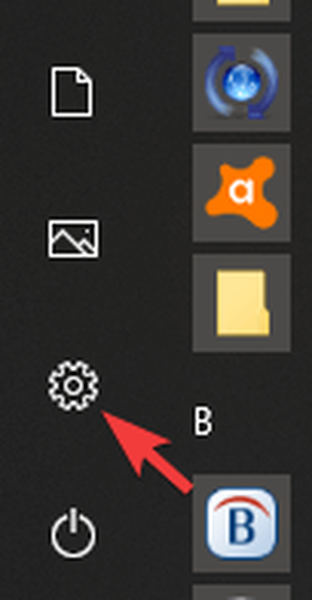
- Velge Oppdatering og sikkerhet > Windows-sikkerhet > Brannmur og nettverksbeskyttelse > Tillat en app gjennom brannmur.
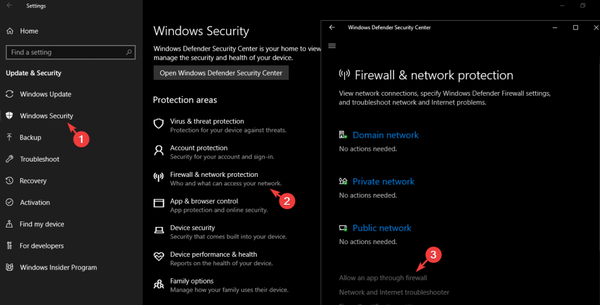
- Etter at du har valgt dette alternativet, er alt du trenger å gjøre å finne Steam (eller det problematiske spillet) i listen og sette den slik at den får passere gjennom brannmuren ved å merke begge I og Ute avkrysningsruter.
- Klikk på OK slik at datamaskinen din kan start på nytt og bruk disse innstillingene.
Windows Settings-appen åpnes ikke? Ta en titt her for å se hvordan du fikser det
2. Velg bort beta-testprogrammet som tilbys av Steam
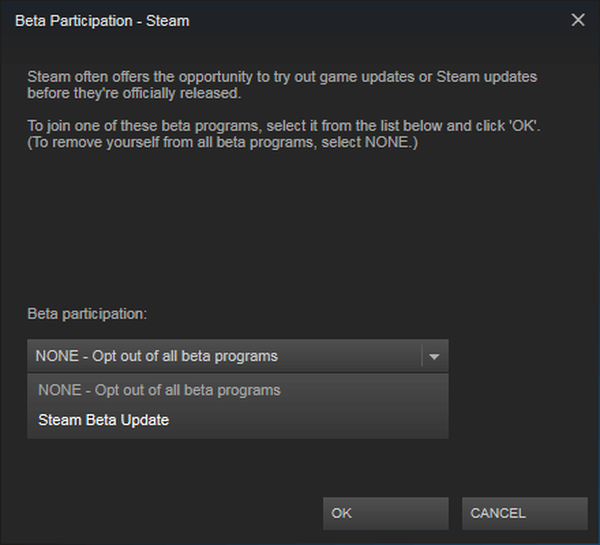
- Navigere til Dampinnstillinger funnet øverst til venstre på skjermen.
- Velge i fanen Konto > og deretter endre innstillingene i Beta-deltakelsesalternativet, til INGEN.
- For å avslutte Steam helt, må du klikke på Damp alternativet øverst til venstre på skjermen, og velg deretter Exit.
- Nå vil du lukk alle prosessene kjører på systemet ditt som fungerer med Steam. For å gjøre det, kan du høyreklikk på oppgavelinjen, og velg Oppgavebehandling.
- Dette åpner et vindu som lar deg se alle kjørende prosesser på Windows-PCen.
- Klikk på Mer informasjon -knappen nederst i vinduet.
- Deretter må vi søke etter alle prosessene knyttet til Steam - Steam.exe, Steam Client Bootstrapper eller GameOverlayUI.exe. ,
- Klikk på for hver av dem Avslutt prosess> Ja.
- Nå kan du starte Steam-plattformen på nytt og prøve å se om spillet kjører.
Noen brukere har rapportert det Kan ikke initialisere Steam API feilen ble løst etter at du forlot Beta-testprogrammet.
Merk: Hvis denne metoden ikke fungerte i ditt tilfelle, anbefales det at du fortsatt velger bort Beta-programmene og lukker alle Steam-applikasjoner som kjører for å prøve neste løsning.
3. Prøv å kjøre Steam med administratorrettigheter
I noen tilfeller Kan ikke initialisere Steam API feil kan vises hvis du ikke har de nødvendige rettighetene. Du kan imidlertid fikse det ved å gjøre følgende:
- Finn Damp kjørbar fil på Windows-PCen, høyreklikk på den og klikk deretter på Eiendommer
- Velg Fanen Kompatibilitet funnet i vinduet, og merk av i boksen ved siden av alternativet Kjør dette programmet som administrator.
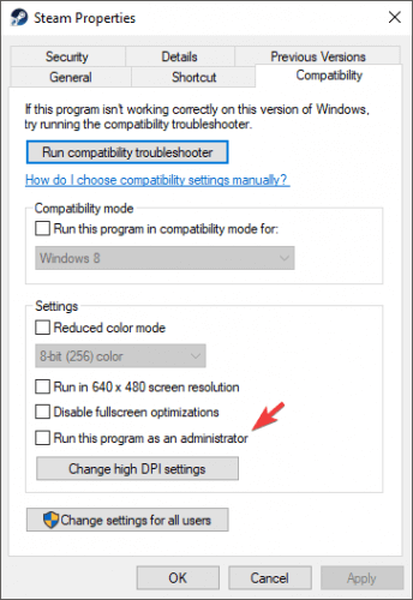
- Velge OK, og sørg for å godta alle popup-vinduene som vises for å gi administratorrettigheter.
I denne artikkelen utforsket vi noen av de beste metodene å bruke når vi arbeider med de fryktede Kan ikke initialisere Steam API feil. Husk å også fjerne alle Steam-kjørbare filer og Steam-spill fra begge Windows-brannmuren, og den som finnes i antivirusprogramvaren..
Gi oss gjerne beskjed om hvordan disse løsningene fungerte for deg ved å bruke kommentarseksjonen nedenfor.
FAQ: Kan ikke initialisere Steam API
- Hvordan fikser jeg steam API er ikke initialisert?
Legg til Steam i brannmurens unntaksliste, og følg deretter trinnene ovenfor for å fikse denne Steam-feilen.
- Hvor er Steam-spill lagret Windows 10?
Følg følgende trinn for å finne Steam-biblioteksmappen:
- Åpne Steam
- Gå til Steam> Innstillinger (øverst til venstre i Steam-vinduet)
- Klikk på kategorien Nedlastinger
- Klikk på Steam-bibliotekmapper under Innholdsbiblioteker
- Et vindu åpnes som viser installasjonsmappene dine
- Standardstien vil være C:> Programfiler (x86)> Steam> steamapps> common
- Hvordan initialiserer jeg Steam API?
Du kan ikke initialisere Steam API manuelt, men de første feilsøkingstrinnene du tar er å kjøre både Steam og det problematiske spillet som administrator. Hvis dette ikke fungerer, kan du prøve de andre løsningene som vises i denne guiden.
Redaktørens merknad: Dette innlegget ble opprinnelig publisert i april 2019 og har siden blitt oppdatert og oppdatert i april 2020 for friskhet, nøyaktighet og omfattende.
- Steam-guider
- windows 10 fikse
 Friendoffriends
Friendoffriends
![Kan ikke initialisere Steam API [Steam-feil løst]](https://friend-of-friends.com/storage/img/images_6/unable-to-initialize-steam-api-[steam-error-fixed]_5.png)


![Microsoft lanserer Windows 8.1 Enterprise Preview [Last ned]](https://friend-of-friends.com/storage/img/images/microsoft-rolls-out-windows-81-enterprise-preview-[download].jpg)